Când instalați sistemul de operare Windows 7, primul lucru pe care trebuie să-l faceți este să instalați driverele pentru placa de rețea.

După descoperirea cardului de rețea Windows 7, driverele proaspete pentru toate celelalte dispozitive și actualizările pentru sistemul de operare Windows pot fi instalate pe Internet.
Pentru a descărca toate cele trei părți este comună, volumul este puțin mai mare de 6 gigaocteți.
În cazul în care 6 concerte pentru tine foarte mult, există o versiune a versiunii DP 12 a volumului de 3 concerte, dar lemnul de foc este mai vechi.
Apoi, încărcați Driver Pack Solution pe unitatea flash și transferați programul de instalare în Windows nou instalat.
Arhiva se auto-extrage, doar rulați fișierul.
În dosarul despachetat cu programul, găsim fișierul DriverPackSolution și îl executăm.

Programul încarcă și colectează informații despre dispozitivele și driverele instalate.
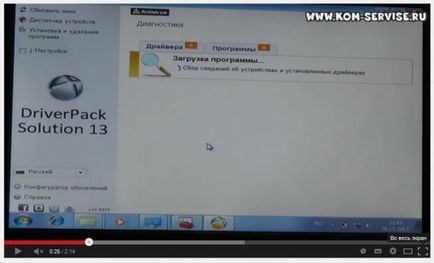
După ce a găsit driverul pentru toate dispozitivele nedefinite de sistem, programul sugerează instalarea acestora.
Pentru instalare, vă solicită să actualizați driverul.
Nu recomand să actualizați.
Apăsăm butonul pentru a instala, în fața inscripției Driverele necesită instalare.

Dacă nu aveți o conexiune la Internet, puteți instala toate driverele sugerate.
În cazul meu a fost posibil să se instaleze lemn de foc pentru BLUETOOTH și chipset.
Apoi am pus lemnul pentru BLUETOOTH și chipset-ul de pe această unitate flash. Nu am putut descărca cele mai recente drivere pentru ei.
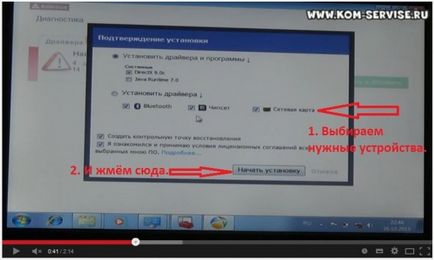
După ce faceți clic pe butonul Start instalare, programul va crea un punct de recuperare.
Și instalați driverele selectate și va livra în plus DirectX 9c.
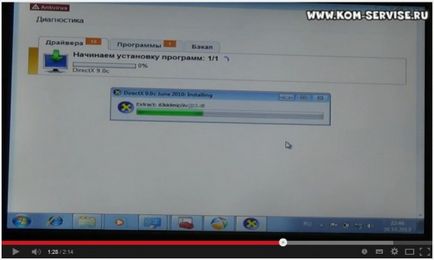
După instalarea cardului de rețea, sistemul de operare Windows 7 va porni managerul de configurare a conexiunii la rețea.

Selectați elementul "Rețea de domiciliu" și după ce ați aplicat setările de rețea, pictograma de conexiune la rețea va apărea în bara de sistem.
Dacă nu puteți instala driverul, încercați mai întâi să instalați manual driverul prin elementul Update drivers în Device Manager. Când actualizați, specificați folderul cu drivere neambalate.
Înregistrări similare din secțiunea
- Actualizarea driverelor Windows 7 - instrucțiuni de configurare

- Windows 8 Safe Mode - 3 moduri de a descărca

- Cum se reinstalează Windows 7

- Windows Defender: Cum se utilizează aplicația de operare

- Modul de siguranță Windows 7: Cum se pornește computerul

- Windows 7 - care este mai bine de ales, compararea sistemelor de operare

- Cum se deschide registrul Windows - 3 moduri
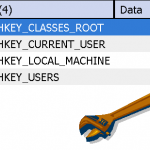
- Cum se elimină autenticitatea Windows 7
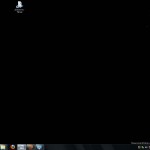
- Porniți și dezactivați paravanul de protecție Windows 7

- Windows 7 nu pornește: cauze și cum să rezolve problema

Articole similare
Trimiteți-le prietenilor: